做ppt怎样加下一页(做ppt怎么加下一页)
在现代的职场、学校以及各种会议场合,PPT(PowerPoint)作为一种常用的演示文稿工具,已经成为信息传达的重要方式之一。无论是展示项目、讲解课程,还是汇报工作,PPT都能以其简洁明了、图文并茂的特点为我们提供有效的信息分享。但很多初学者在使用PPT时,常常会遇到一些基本操作的问题,比如如何添加下一页。本文将为大家详细讲解如何在PPT中添加下一页,以及一些使用技巧。
首先,我们需要打开PPT软件。对于大多数用户来说,Microsoft PowerPoint是最常用的工具。打开程序后,您可以选择创建一个新的演示文稿或者打开一个已经存在的文档。
当您在PPT中需要添加下一页(即新的一张幻灯片)时,可以通过以下几种方式实现:
方法一:使用菜单栏添加幻灯片
在PowerPoint的顶部菜单栏中,您可以找到“首页”选项卡。在这个选项卡中,有一个“新建幻灯片”按钮。
在这里,您可以单击“新建幻灯片”旁的小箭头,会弹出一个下拉菜单,您可以从中选择不同的幻灯片布局。选择适合您内容的布局,点击即可添加一张新的幻灯片。
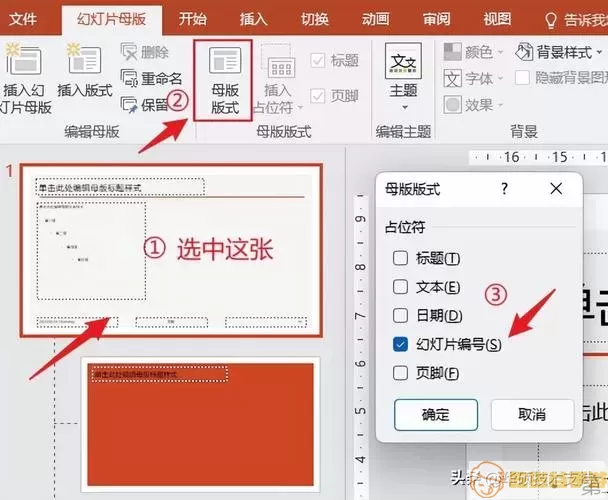
方法二:快捷键添加幻灯片
对于习惯使用快捷键的用户,可以使用“Ctrl + M”这一组合键快速添加一张新的幻灯片。这种方法不仅高效,而且减少了使用鼠标的频率,适合需要频繁添加幻灯片的情况。
方法三:右键菜单添加幻灯片
在幻灯片缩略图窗口(通常位于左侧)中,您可以右键单击您希望在其后添加新幻灯片的位置。然后,在弹出的菜单中选择“新建幻灯片”,这样新的幻灯片就会被插入到您所选择的位置。
方法四:使用幻灯片母版
如果您需要在整个演示文稿中保持一致的格式,您可以通过设计幻灯片母版来添加幻灯片。在“视图”选项卡中,选择“幻灯片母版”,在这里您可以设计一个基础模板,方便之后快速创建具有相同风格的新幻灯片。
在完成幻灯片的添加后,您可以开始逐步输入您所需要展示的内容。在输入文本时,记得保持简洁,突出关键点,避免信息过于冗杂。
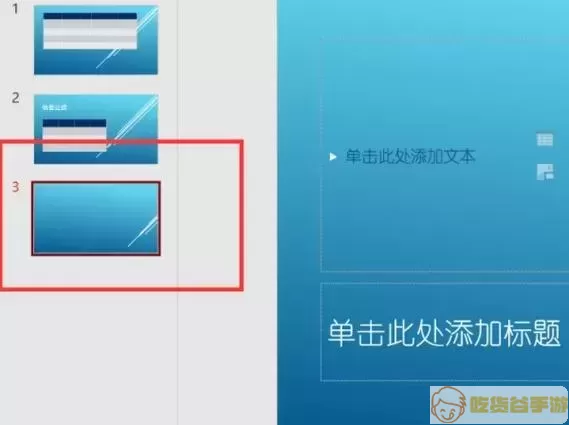
总结
通过上述几种方法,您可以轻松地在PPT中添加下一页。其次,在制作PPT时,除了内容的添加,设计的美观、布局的合理及选用合适的配色方案也是非常重要的。这些都能显著提升您演示效果和观众的体验。希望本文能帮助到各位正在学习PPT制作的小伙伴们,提升自己的演示文稿水平。
无论您是初学者还是有一定经验的用户,掌握这些基本技巧将非常有益于您的工作与学习。快去实践吧!




